
自从 2015 年 7 月发布以来,Microsoft Edge 经过了多次重大更新和升级。打不过就加入,在 2020 年采用了基于 Chromium 的新引擎后,性能和功能更是有了明显提升。
与其他主流浏览器一样,Microsoft Edge 也内置了一个便捷的密码管理功能,让你可以轻松地保存、查看和管理网站的登录密码,极大地提高了安全性和便利性。
当你在多个网站上有许多不同账号时,无需费力记住每个密码,或者在每次访问网站时重复输入,从而节省你的时间和精力。
Microsoft Edge 的密码管理功能
Microsoft Edge 的密码管理功能极大地简化了网站登录过程,让你的上网体验更加顺畅,同时也减轻了记忆密码的负担。下面是一些关键信息:
- 自动填充:当你在网站上填写登录信息时,Microsoft Edge 可以识别并询问你是否要保存这些信息。
- 密码管理:在 Microsoft Edge 的「密码」界面中,你可以随时查看、修改或删除已经保存的密码。
- 密码同步:在使用 Microsoft 账户(MSA)登录时,可以在不同的设备之间同步你的密码。
- 安全保障:Microsoft Edge 会对保存的密码加密,并在访问敏感信息时要求进行额外的身份验证。
尽管密码管理功能非常方便,但也存在一些安全风险。为确保提高整体安全性,文章最后我们还会提供一些提升密码安全的建议。
启用 Microsoft Edge 密码保存功能
要让 Microsoft Edge 记住你的登录信息,首先得启用「保存密码」功能。以下是具体操作步骤:
1打开 Microsoft Edge 浏览器,点击右上角的「···」按钮,然后选择「设置」。
2在左侧菜单中选择「个人资料」,接着在右侧找到并点击「打开电子钱包」,然后点击左侧栏中的「设置」。
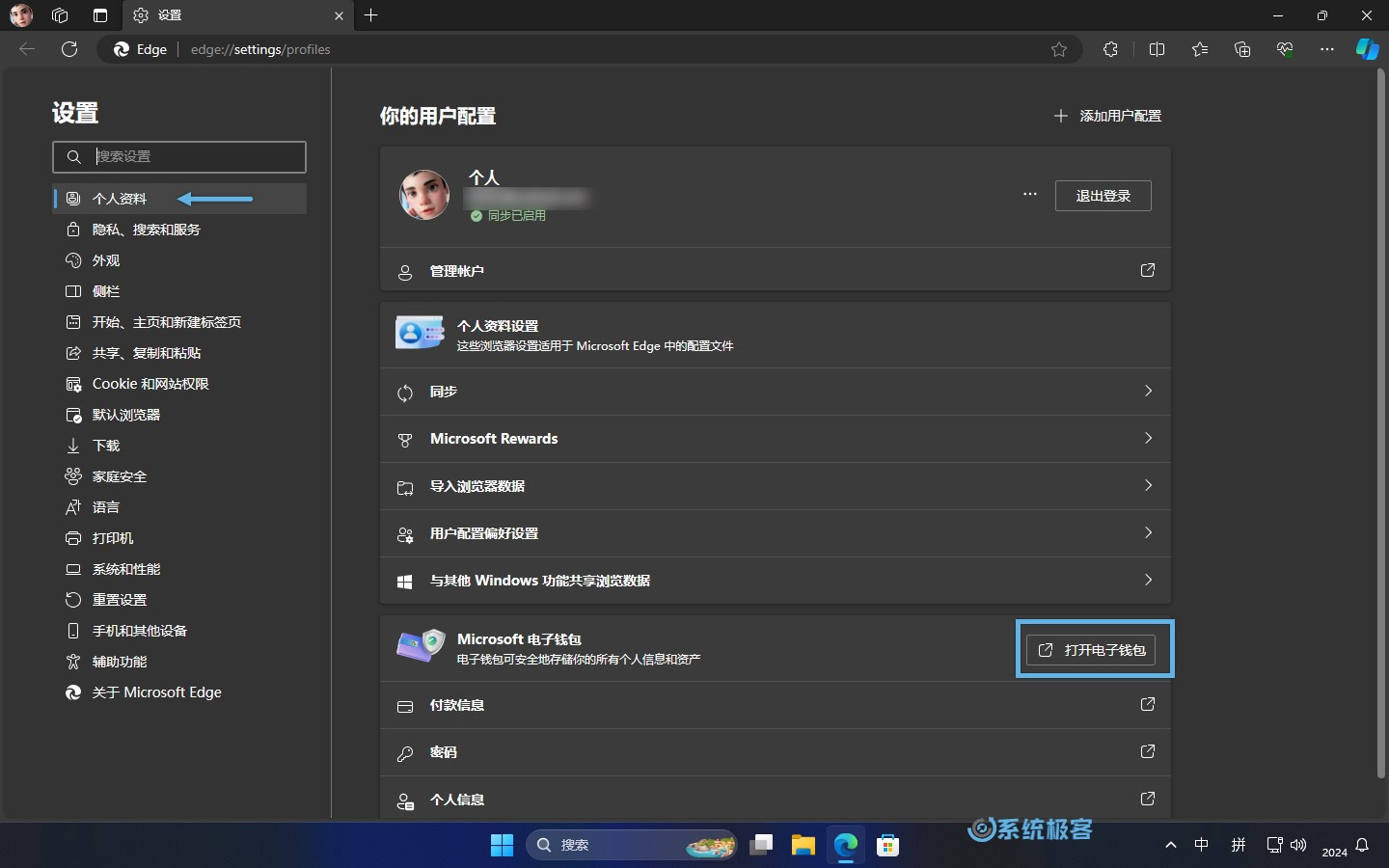
3(可选)或者你也可以直接在地址栏输入edge://wallet/settings快速进入「Microsoft 电子钱包」的「设置」界面。
4在这里,你会看到几个相关选项,请根据自己的需求进行调整:
- 主动提出保存密码:开启后,每当你登录一个新网站,Microsoft Edge 都会提示你是否保存密码。
- 自动保存密码:启用此选项后,浏览器会在你登录网站时自动保存密码,无需额外确认。
- 自动填充密码和密钥:开启这个功能,Edge 会在你访问网站时自动填充登录信息。为了安全起见,你还可以设置要求验证设备密码,或自定义主密码后才能自动填充。
- 扫描泄露的密码:开启后,如果你的登录信息被检测到存在于已知的数据泄露中,Edge 会提醒你更改密码。
- 在密码字段中显示「显示密码」按钮:启用后,在密码输入框旁边会多出一个「显示密码」的按钮,以便查看密码明文。需要注意的是,有些网站可能不支持或屏蔽该功能。
- 推荐强密码:在创建新账户时,Edge 可以为你生成并推荐强密码,选用后将自动保存并在下次登录时自动填充。
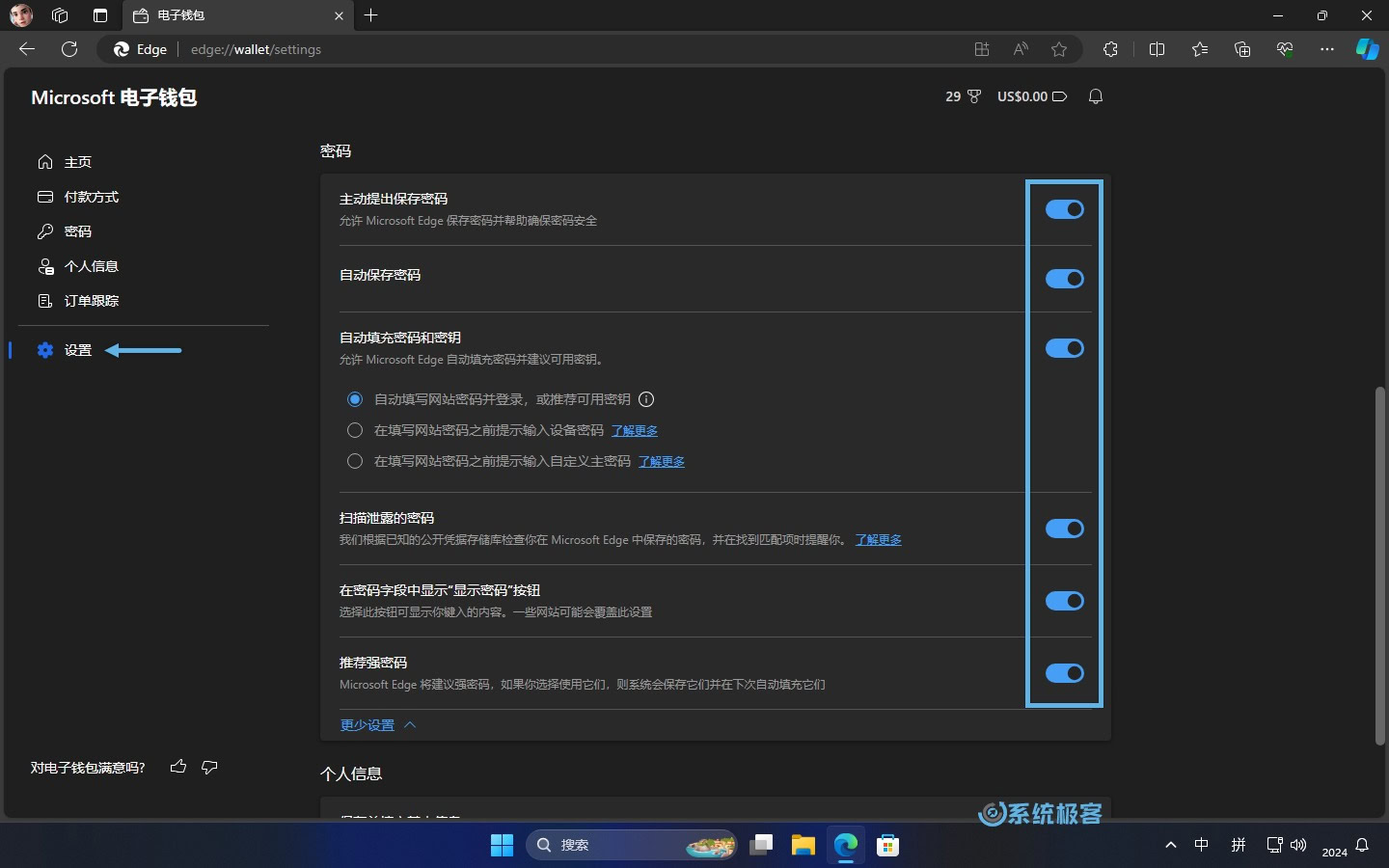
通过上述设置,可以让 Microsoft Edge 更好地帮助你管理和使用网站密码,既提高了安全性,也增加了使用上的便利。
在 Microsoft Edge 中管理已保存的密码
你可以通过以下步骤,手动添加、查看、编辑和删除 Microsoft Edge 中已保存的密码。
打开密码管理器
1打开 Microsoft Edge 浏览器,点击右上角的「···」按钮,然后选择「设置」。
2在左侧菜单中选择「个人资料」,接着在右侧找到并点击「打开电子钱包」,然后点击左侧栏中的「密码」。
3(可选)或者在直接在地址栏输入edge://wallet/passwords快速进入「密码」设置界面。
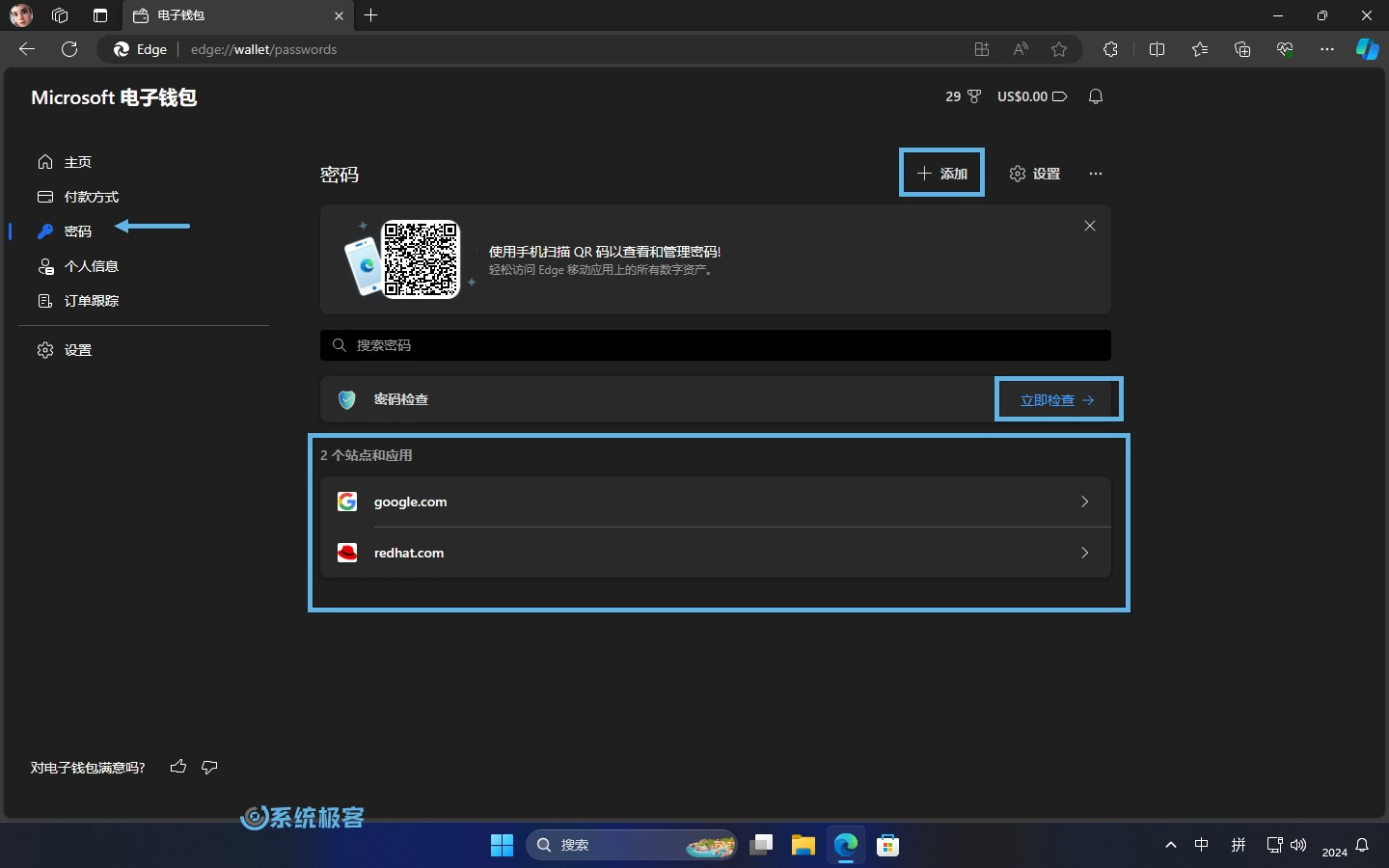
添加新的密码
1在「密码」页面的右上角,点击「添加」按钮。
2在弹出的窗口中输入网站的 URL、用户名和密码,然后点击「保存」。
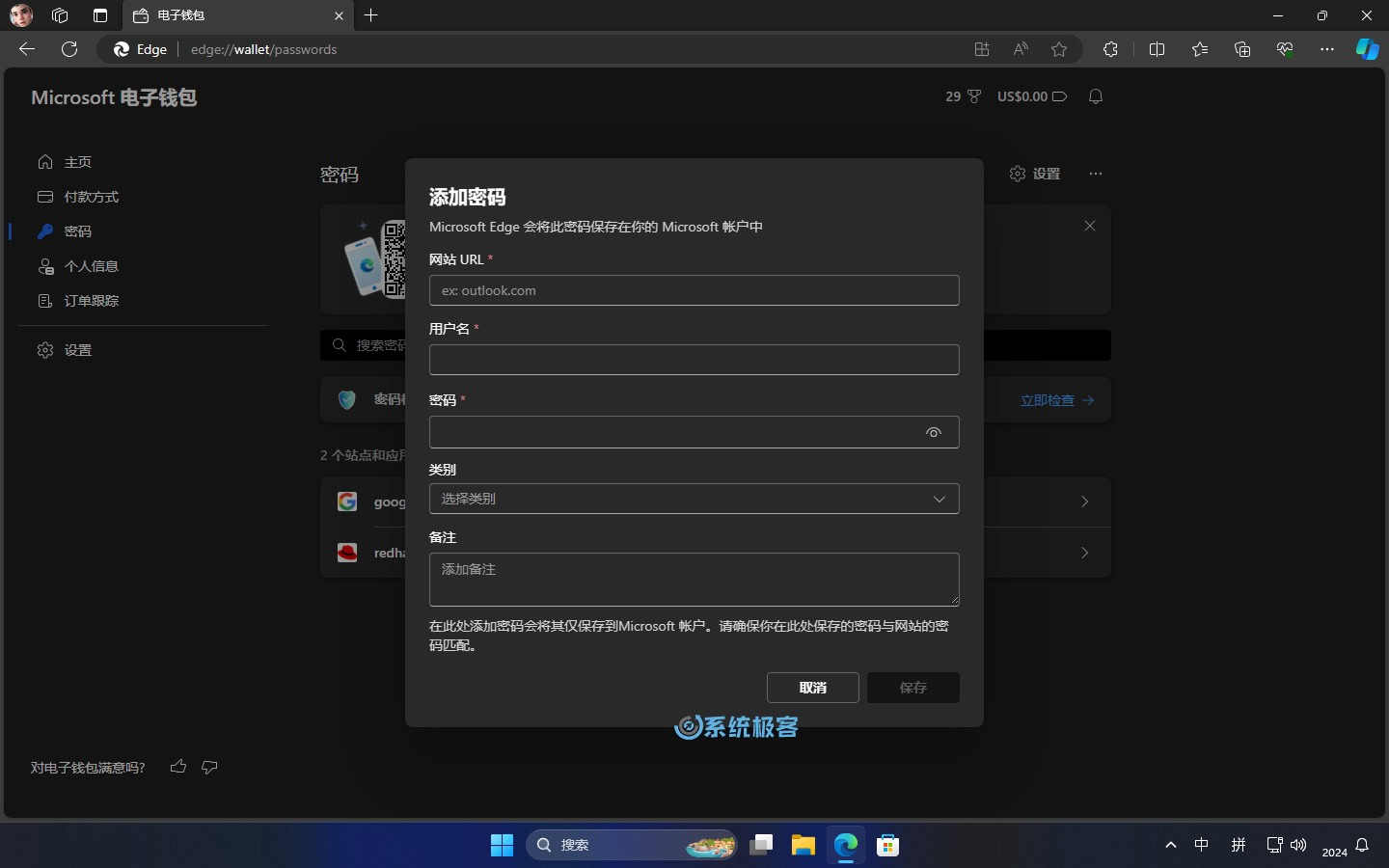
检查密码
1在「密码」页面中,点击「密码检查」旁边的「立即检查」按钮。
2可以分别按已泄漏、重复使用和弱密码对列表中的条目进行检查。
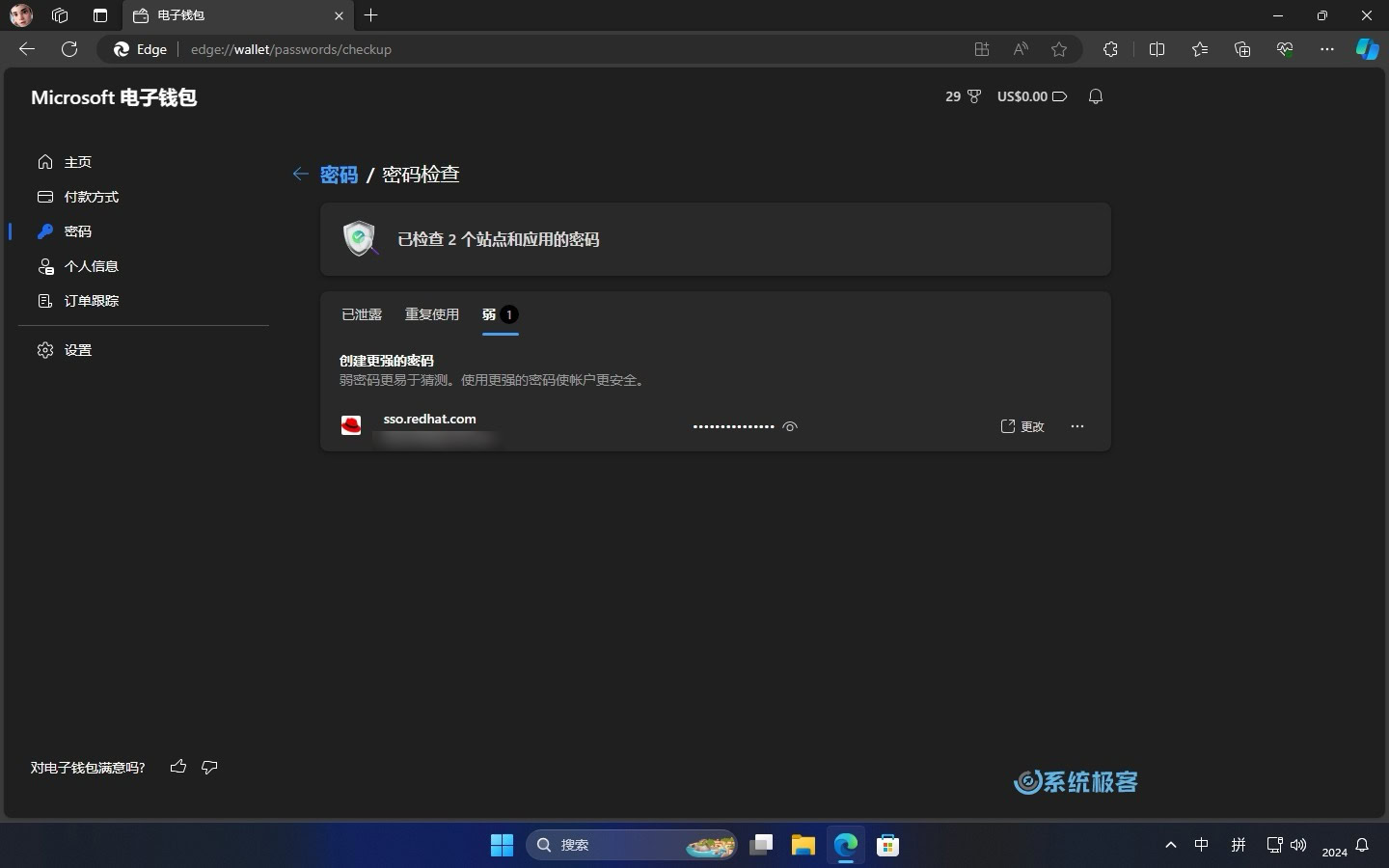
查看、编辑和删除已保存的密码
在「密码」页面中,你会看到一个包含所有站点和应用的已保存密码列表。每个条目都对应一个网站、用户名和密码。点击其中的条目,在额外的身份验证后,就可以进入到管理选项:
1点击密码右侧的「眼睛」图标,即可显示密码明文。
2点击「编辑」按钮,在弹出的窗口中,可以更改用户名、密码、类别和备注。
3点击「删除」即可删除该条目。
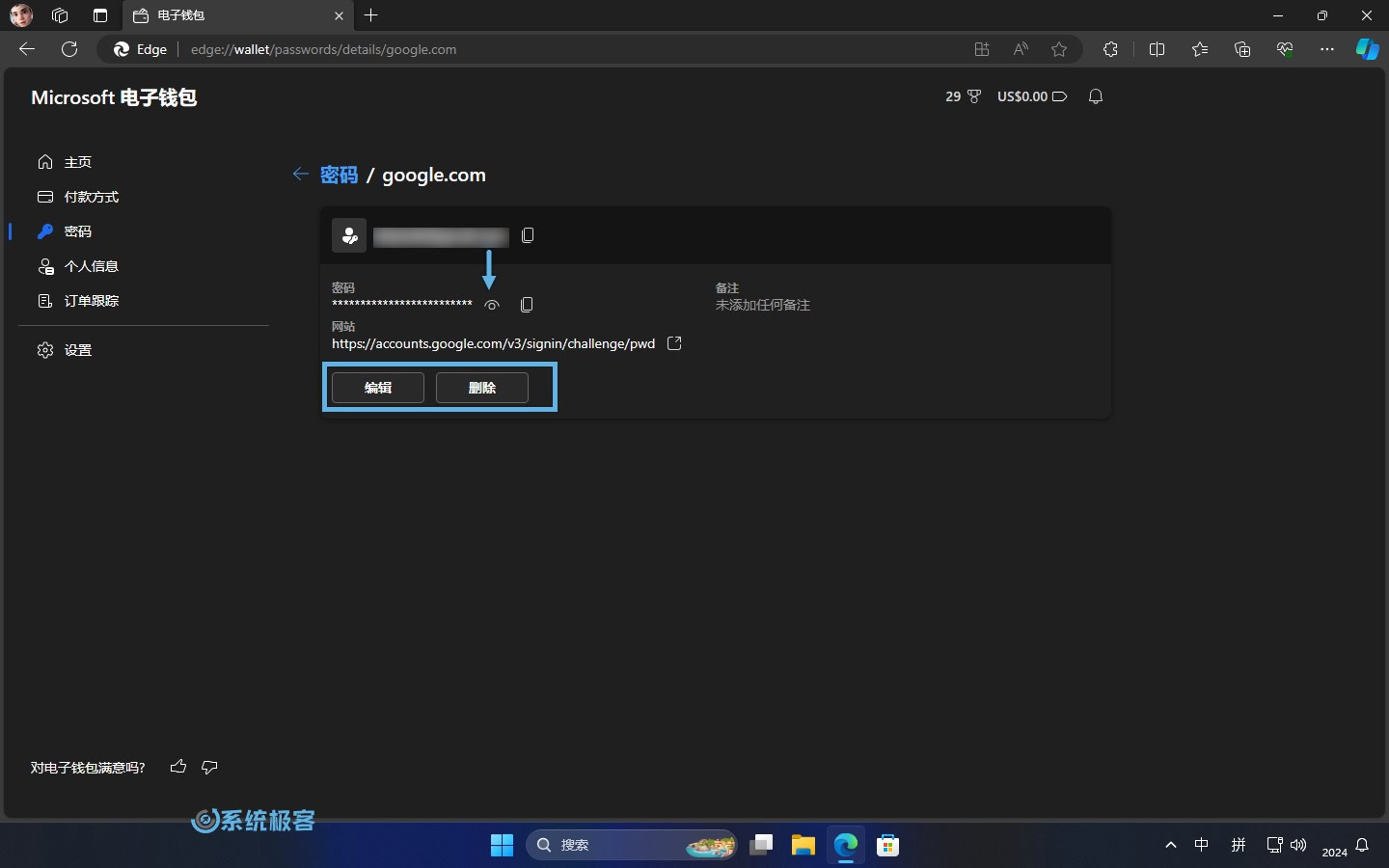
如何进一步提升密码安全
Microsoft Edge 浏览器内置的密码管理功能虽然方便,但它并不能全面保护账户安全。要想真正加强安全防护,应该从更广泛的角度出发。以下建议能有效提升你的在线信息安全:
- 启用多因素认证 (MFA):通过手机进行多因素认证,比如一次性密码或生物识别技术,即便密码被泄露,也能通过手机验证身份,保障账户安全。推荐使用 Microsoft Authenticator 或 Google Authenticator 进行 MFA 身份验证。
- 采用通行密钥:通行密钥通过加密技术,为用户提供了一种无需记忆密码的更安全登录方式。这种方法已经被 Microsoft、Google 和 Apple 和 Github 等平台以及 iOS 17 和 Android 14 设备采纳。
- 设置强密码:给每个账户设置独一无二的强密码,至少 12 个字符,包含字母、数字和特殊符号。不要使用常见英语词汇,可以用随机密码生成器来提高密码强度。
- 使用专业密码管理器:专业的第三方密码管理器,比如我个人常用的 Bitwarden,不仅能安全存储密码和通行密钥,还能自动完成登录信息的填充,让管理密码既安全又方便。












怎么查看旧密码